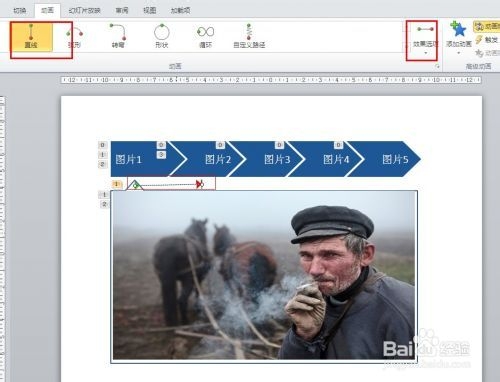1、首先是开始画图示。我们出5个按钮图示。这里一样的图示不必要重复画,只要画出一个后点击ctrl 拖拽该图示即可。
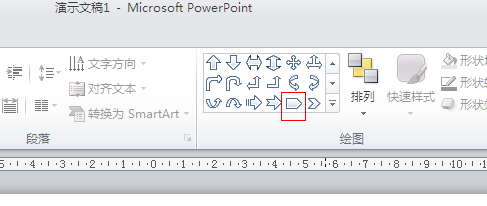

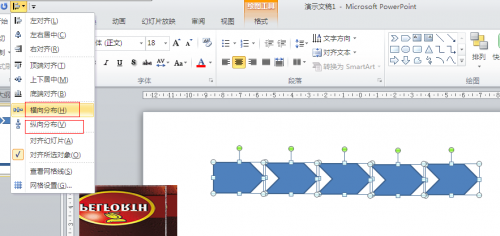
2、当五个图示都画完的时候,为了规则和分布均匀,全选然后横向分布和纵向分布。并在在图示中输入文字,并画好图片框。

3、在图片框里一次插入5张图片。选中所有图示,点击添加动画下的进入效果“切入”

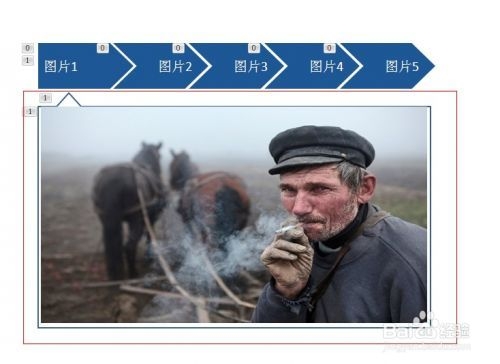
4、依次设置图示出现的填充颜色效果(出现时颜色为红色)选中画出的兔脒巛钒图片框及图片,设置出现效果为“切入”—效果选项“自底部”

5、图片的退出效果“切出”,效果选项“到右侧”;退出的同时顶部图标“填充颜色”为灰色。依次设置新的兔脒巛钒图片即可。简单的图片出现效果会为PPT增色不少哦!